word文档是很多小伙伴都在使用的一款软件,在其中我们有时候会输入一些特殊符号,如果我们需要在Word文档中输入省略号,小伙伴们知道具体该如何进行操作吗,其实操作方法是非常简单的。我们可以通过多种方法实现想要的输入。小编这里为小伙伴们分享三种比较常用的输入方法,步骤都非常简单的,小伙伴们可以打开自己的Word文档后,跟着下面的图文步骤一起,分别尝试动手操作一下。看看不同的方法之间具体有什么不同之处。接下来,小编就来和小伙伴们分享具体的操作步骤了,有需要或者是有兴趣了解的小伙伴们快来和小编一起往下看看吧!
第一步:双击打开需要输入省略号的Word文档;
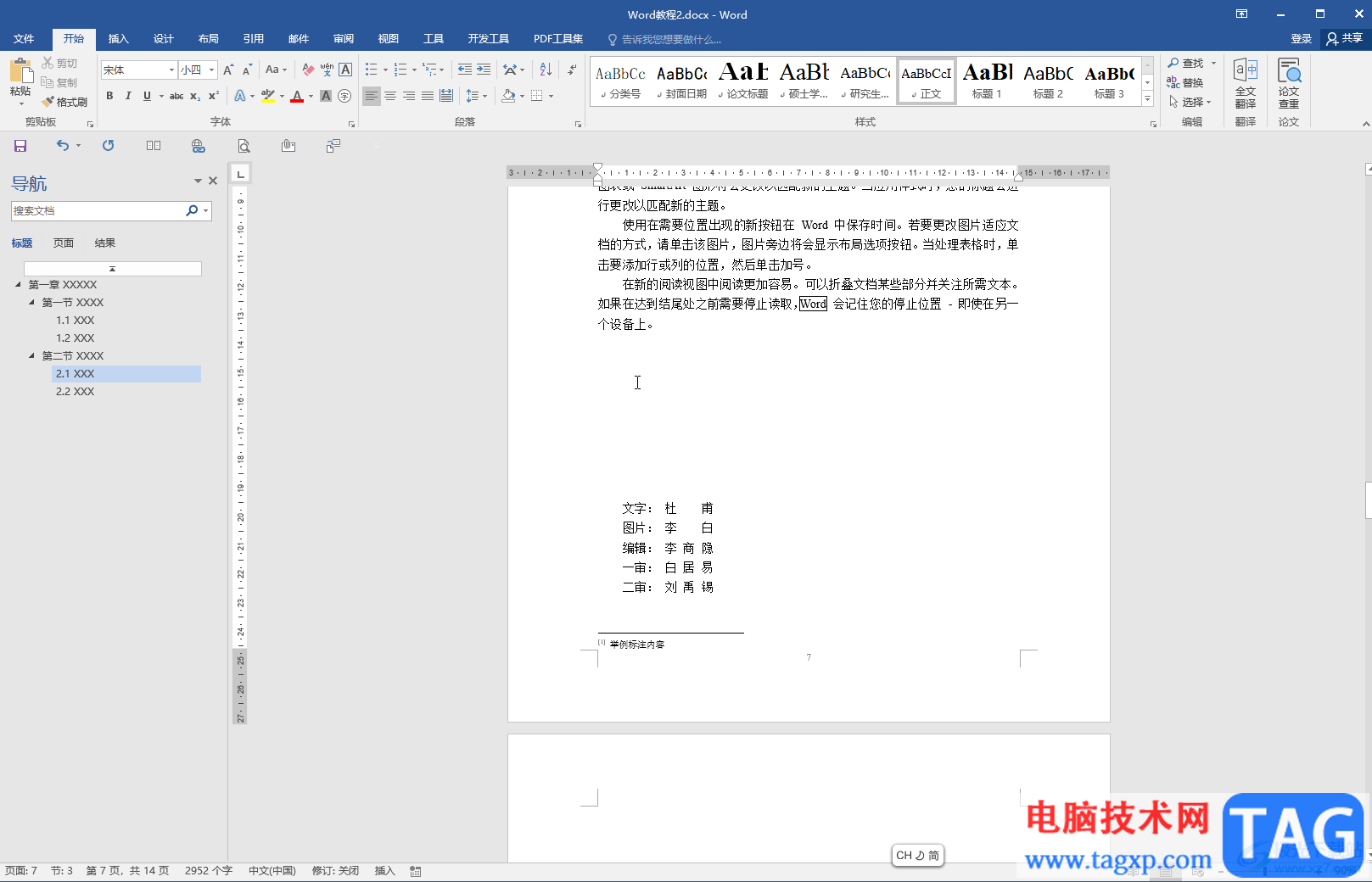
第二步:方法1.按Ctrl+空格键切换到中文输入法,按键盘上的shift+6键(要按键盘上方横着的那一排竖着中的6键,不要按小键盘上的6键),就可以得到省略号了;
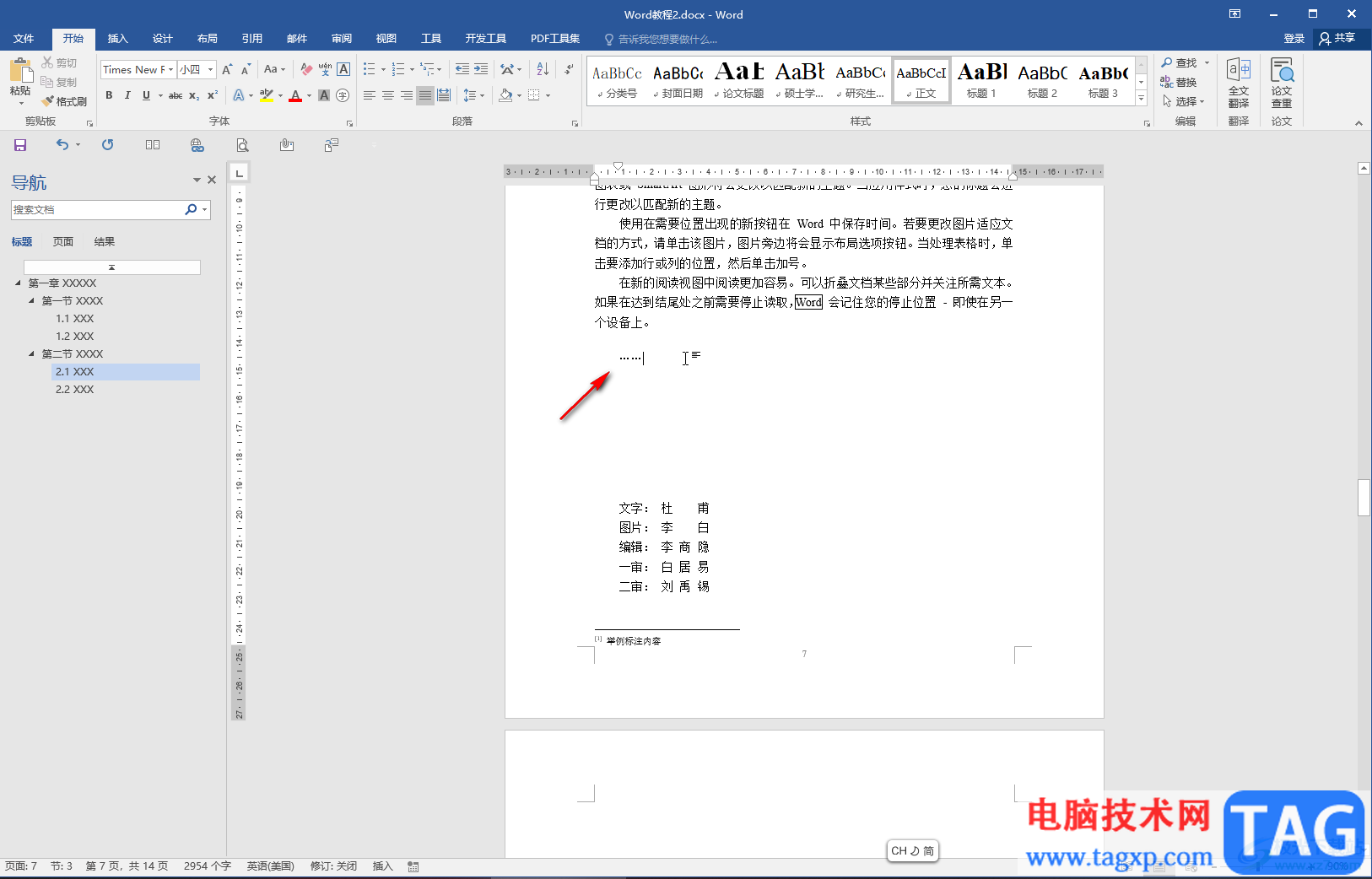
第三步:方法2.右键点击输入法,选择“符号大全”;
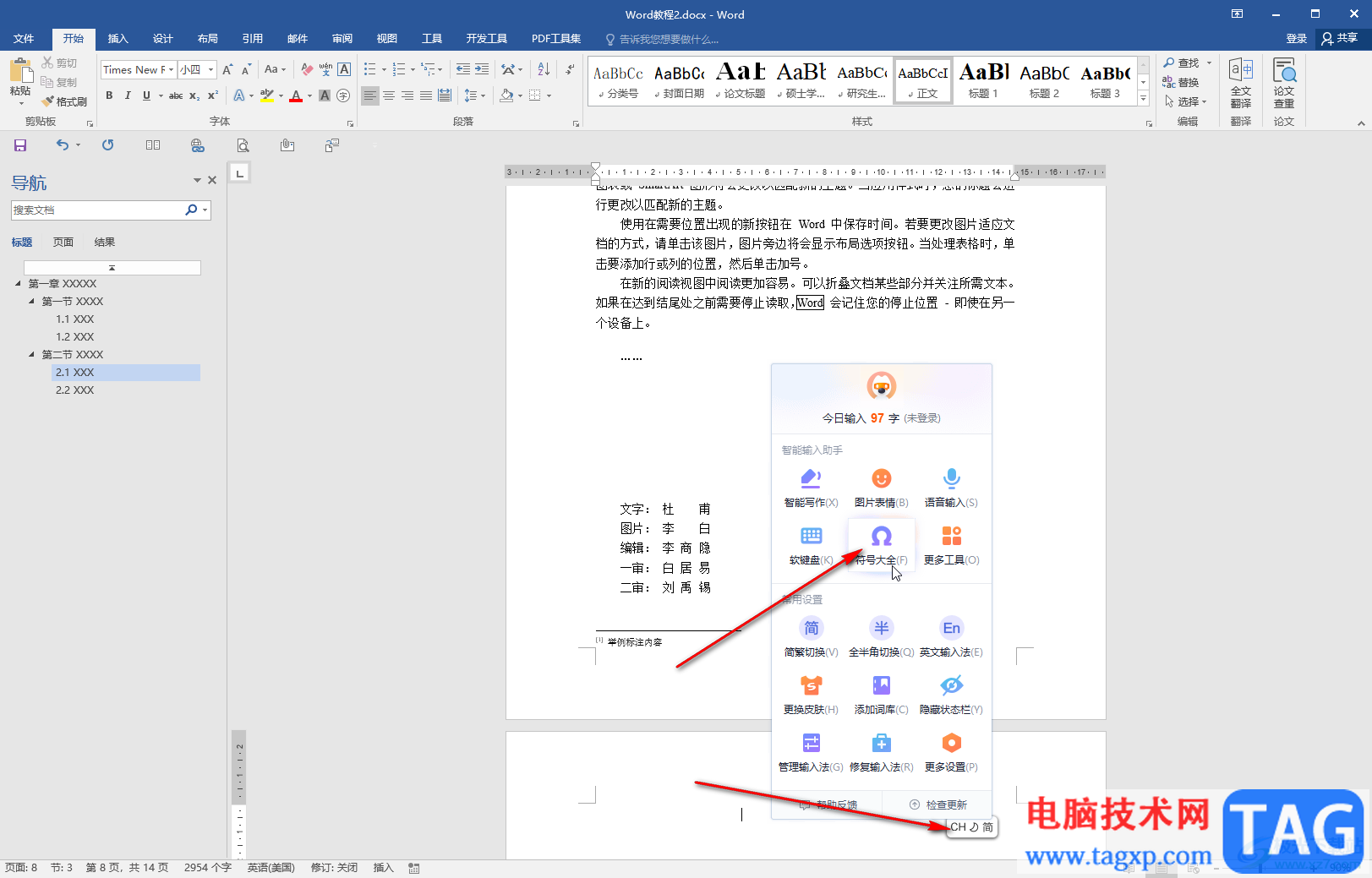
第四步:切换到“标点符号”栏,找到并点击“省略号”就可以进行添加了,还可以直接打“省略号”的拼音,就可以在备选字中看到……符号了;
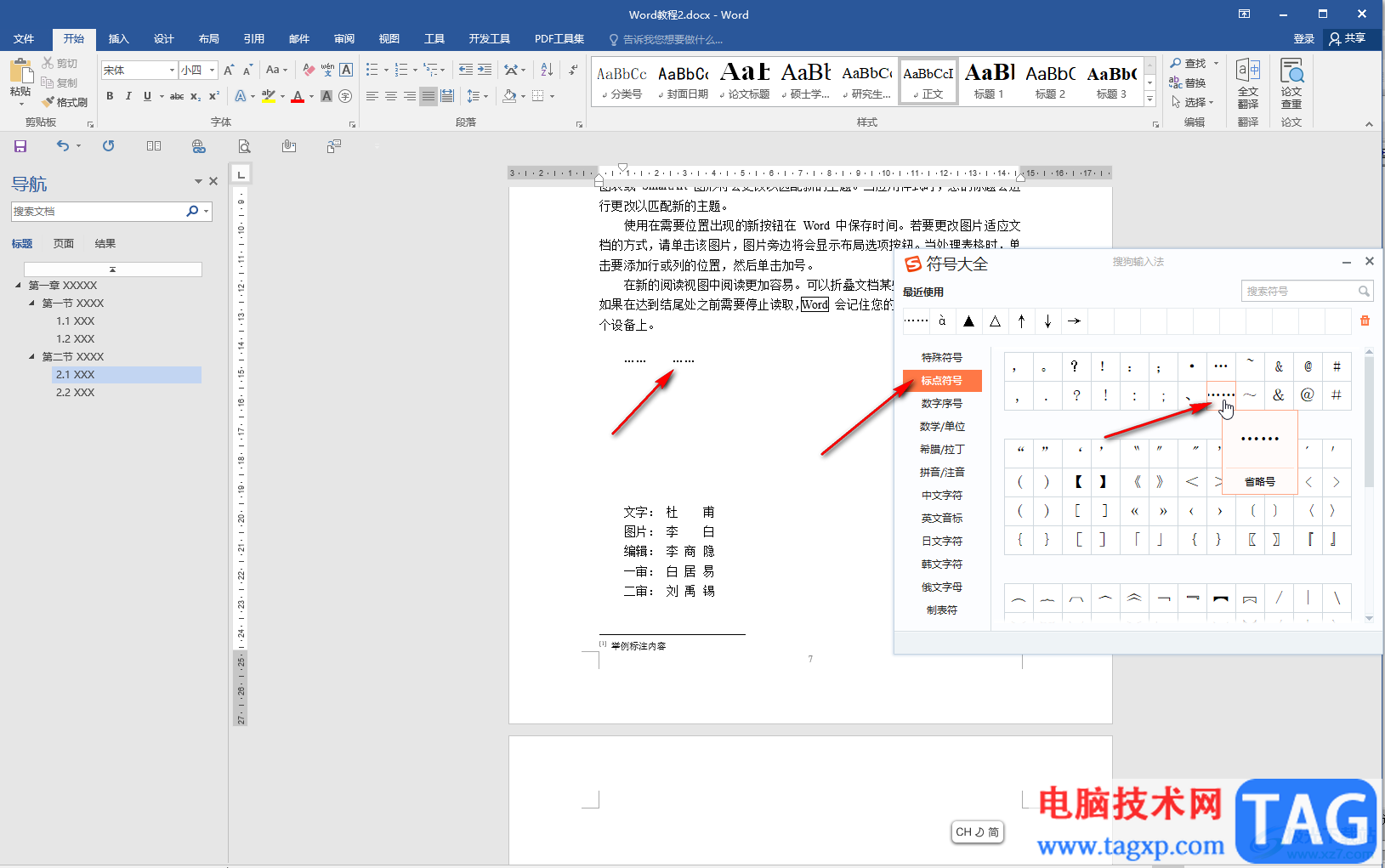
第五步:方法3.在“插入”选项卡中点击“符号”按钮,然后选择“更多符号”,在打开的窗口中点击切换到“特殊字符”栏,找到省略号并点击就可以得到如图所示的在底部的省略号效果。
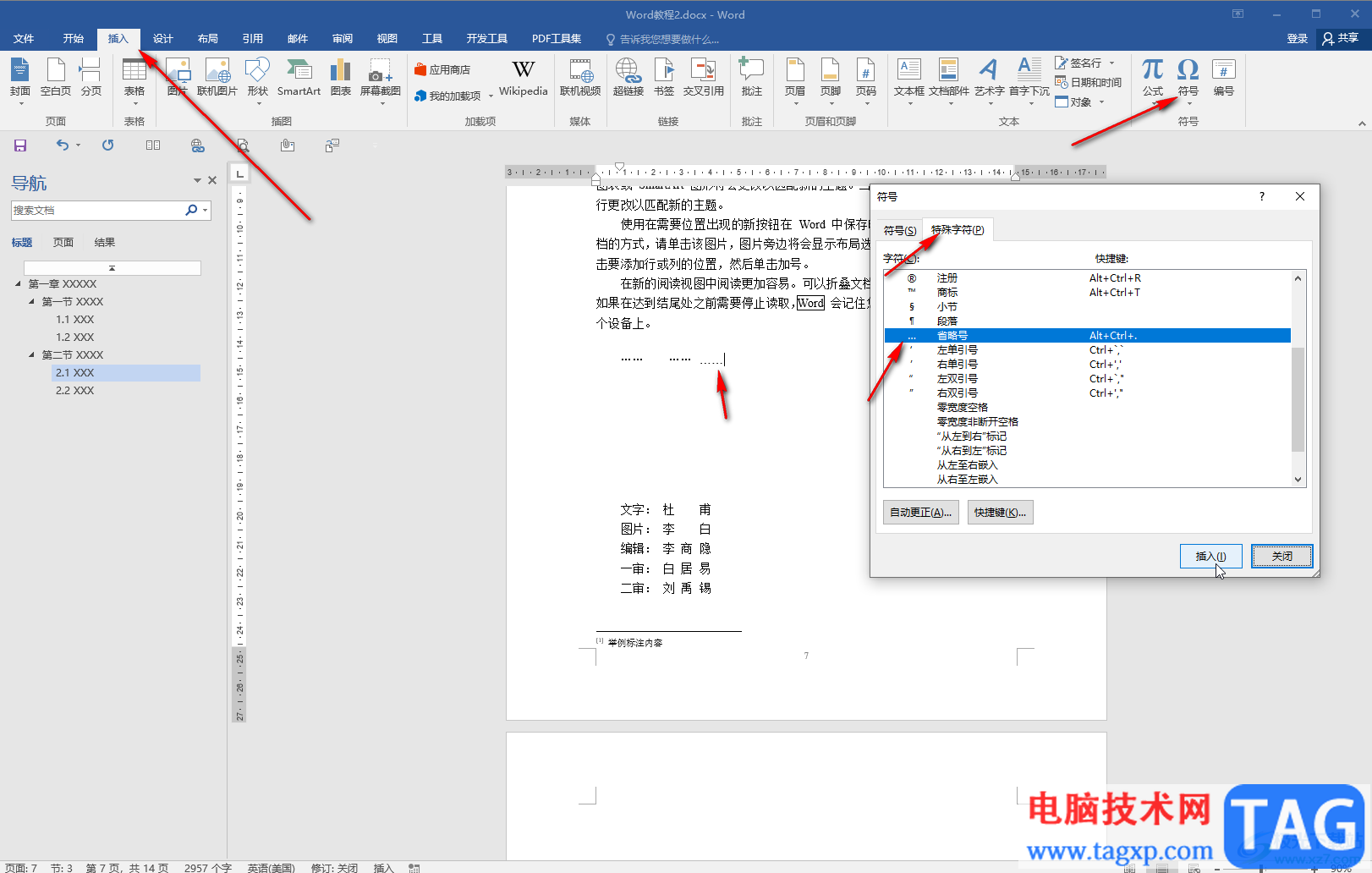
以上就是Word文档中输入省略号的方法教程的全部内容了。以上三种方法的操作步骤都是非常简单的,小伙伴们可以打开自己的Word文档后动手操作起来。
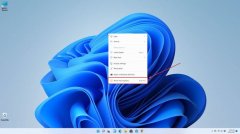 Windows11系统如何刷新按钮-Win11显示刷新按
Windows11系统如何刷新按钮-Win11显示刷新按
使用win11系统的用户发现想要使用按钮,却找不到刷新按钮,那......
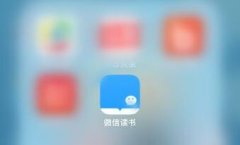 微信读书怎么划线做笔记
微信读书怎么划线做笔记
使用微信阅读app读书时,有时会想要将书中好的内容标记出来,......
 win10专业版和家庭版哪个好
win10专业版和家庭版哪个好
在电脑使用越来越频繁的现在,很多的用户都用上了win10操作系......
 Win7系统怎么设置文件和打印机共享
Win7系统怎么设置文件和打印机共享
Win7系统开启文件和打印机共享。刚用Win7的朋友可能开始是找不......
 WPS Word无法调整行间距的解决方法
WPS Word无法调整行间距的解决方法
一些小伙伴在使用WPS进行文档编辑的过程中,会对文档中的段落......

设置字体有三种途径:使用格式工具栏、快捷键和字体对话框。前两种方便快捷,适于进行少量项目的设置,如果要设置比较复杂,最好还是使用字体对话框。方法如下: 1.选中要进行...

很多小伙伴在编辑文字文档时都会选择使用Word程序,因为Word程序中的功能能够帮助我们在文档中对文字、段落等进行设置以及调整,提高文档格式的标准性。有的小伙伴在使用Word程序编辑文字...

用户在日常工作中都会接触到word软件,以此来完成文档文件的编辑工作,还可以解决好文档中遇到的编辑问题,所以word软件成为了用户必备的办公软件之一,用户在word软件中编辑文档文件时,...
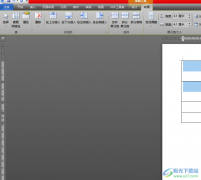
word软件是大家再熟悉不过的一款文字处理工具了,这款软件的身影可以在用户的电脑上发现,因此word软件给用户带来了许多的便利,当用户在使用这款办公软件时,可以是在文档页面上插入各...

有的小伙伴在通过WPS进行文字编辑的过程中,发现这样一个问题,当你编辑了文字进行回车之后,就会自动的弹出序号进行排序,这种情况相信很多小伙伴都是有遇到过的,有的小伙伴觉得这样...

WPS是很多小伙伴在编辑文字文档时的不二之选,因为在WPS中,我们可以对文档的字体以及段落格式等进行设置,还可以在WPS中对文档进行分栏设置,将一页文档分为两栏或多栏。有的小伙伴在...

在WPS进行文字内容编辑时,会对文字段落进行分栏设置,你可以将段落分成两栏、三栏或者更多的栏数,从而来完成自己的文字编辑情况,而大家在进行分栏的时候,想要将分栏的段落之间用一...

Word 2007默认将最近打开过的文档记录下来,以方便用户下次编辑该文档时打开该文档。有时用户处于保护隐私的要求,需要将Word 2007文档打开历史记录删除,或者关闭Word文档历史记录功...
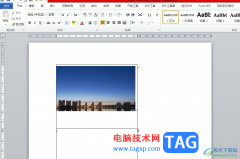
相信大家在工作中遇到文档文件的编辑问题时,都会选择在word软件中来解决,这是因为word软件中有着专业且强大的文字编排的功能,能够有效完成用户的编辑工作,帮助用户提升办事效率,所...

对于办公人员来说,学会制作各种红头文件的文件头是十分有必要。比如,有时候我们会碰到制作联合发文的红头文件。什么是联合发文呢?即一份公文由两个或两个以上的单位联合制发。 日...

在Word文档中编辑文本内容时,我们有时候会需要在文档中插入一些水印,用以保护版权。有时候我们会发现同时插入水印和图片时,图片可能会挡住水印,那小伙伴们知道遇到这种情况该如何...

Word文档是一款非常好用的文字处理软件,很多小伙伴在进行日常办公时都会需要使用到该软件。在Word文档中我们有时候会插入一些公式,如果有需要我们可以为公式添加一定的编号,比如我们...

Word文档是很多小伙伴都在使用的一款软件,在其中我们可以更加自己的实际需要对文本进行专业化的编辑处理。比如我们可以调整和设置文本的字体字号,两端对齐,行间距,字间距,插入图...

word软件是大家再熟悉不过的一款办公软件了,给用户带来了许多的便利,在这款办公软件中用户会发现其中的功能是很专业的,因此大部分的学生党都会用word软件来写论文,说到写论文,用户...

很多小伙伴都喜欢使用WPS来对文字文档进行编辑,因为在WPS中,我们可以对文档中的文字进行字体、颜色或是大小的调整,还可以对文档中的段落进行格式设置,功能十分的丰富。有的小伙伴在...